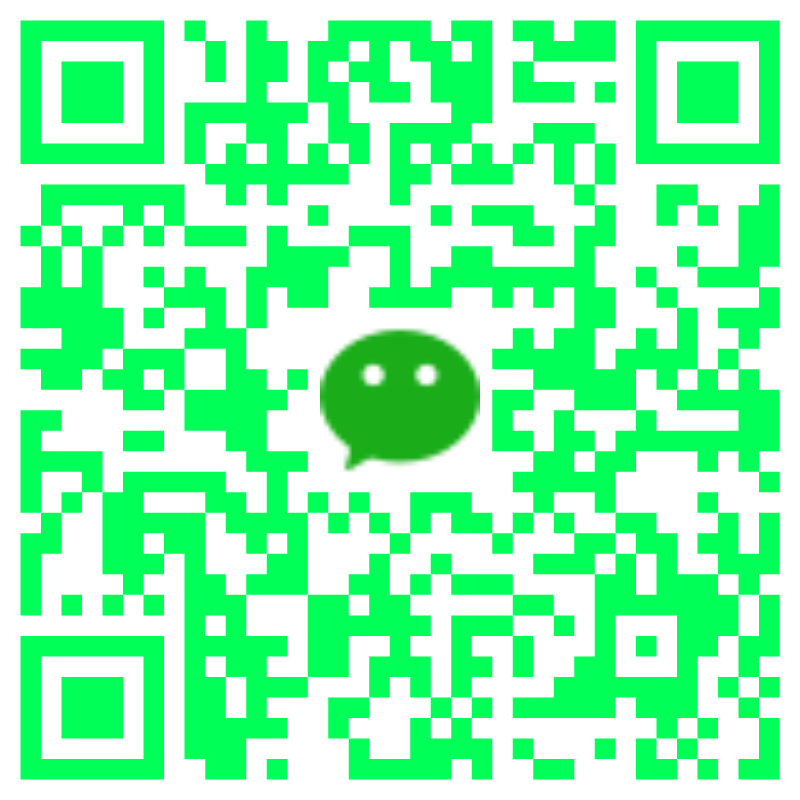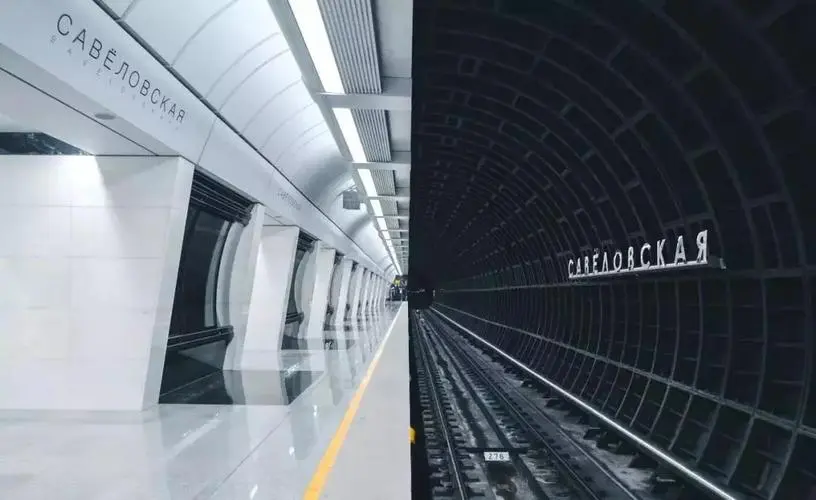第一步:先期准备
快速开始
请确保你有以下所有账号
- 一个 OneDrive(微软)账号
- 一个 GitHub账号
- 一个 Vercel账号(可使用 GitHub账号 注册)
注册 OneDrive (微软) 账号
本小结请选择阅读
选择说明
使用OneDrive账号时一定要注意账号类型!不同类型的OneDrive账号的区别(仅针对本目的):
| OneDrive账号类型 | 难易程度 | 安全性 | 免费容量 |
|---|---|---|---|
| 个人账号 | 简单 | 安全 | 5GB |
| 临时教育账号 | 繁琐 | 不安全 | 1TB |
| 教育账号(无法自行注册) | 繁琐 | 安全 | 1TB |
个人账号
OneDrive(微软)账号注册链接 https://signup.live.com/signup
临时教育账号
临时教育邮箱注册链接(一定要保留!!!) https://obagg.com
用户名越复杂越好
域类型请选择 @5tb.tech
教育OneDrive(微软)账号注册链接 https://www.microsoft.com/zh-cn/education/products/office
教育账号
教育OneDrive(微软)账号注册链接 https://www.microsoft.com/zh-cn/education/products/office
注册Github账号
GitHub账号注册链接 https://github.com/signup
注册Vercel账号
Vercel账号注册链接 https://vercel.com/signup
第二步:在 Vercel 中导入和部署
将 onedrive-vercel-index GitHub 项目导入 Vercel
1 | https://github.com/spencerwooo/onedrive-vercel-index.git |
然后点击部署。Vercel 将自动构建和部署您的项目。但是,部署可能会失败,因为您尚未添加环境变量,这就是我们接下来要做的。REDIS_URL
如图:
第三步:创建 Redis 连接
创建一个 Redis 数据库,并将 Redis 实例的 URL 设置为 Vercel 项目内的环境变量。Redis 数据库用于存储所需的内容以及与 OneDrive 的 API 接口时。REDIS_URL access_tokens refresh_tokens
您可以使用 Upstash 来实现此目的,完全免费,与Vercel完全集成,这是我所演示的。
您还可以托管任何Redis服务器,使用AWS,Google Cloud,Azure等。只要你有一个Vercel可以使用的Redis URL。
无论你使用什么方法,在 Vercel 的环境变量中都应该有一个存在,它应该看起来像这样:REDIS_URL
1 | redis://:xxx...@some-thing-like-35533.upstash.io:35533 |
或:
1 | rediss://:xxx...@some-thing-like-35533.upstash.io:35533 |
使用 Upstash 来创建 Redis 连接
- 将集成添加到您的 Vercel 帐户
访问 Vercel Upstash Integration 网页,然后单击按钮。选择要集成的范围和应用程序。 - 链接数据库
Vercel将显示一个弹出窗口,您可以在其中注册Upstash。然后,如果没有数据库,则可以创建一个数据库。
- 拥有数据库后,您将看到一个页面,您可以在其中将Upstash数据库映射到Vercel应用程序。选择数据库和项目后,单击New Integration 。
- 现在点击,这样弹出窗口将关闭,您将返回到您的Vercel页面。
- 获取你的 Redis 链接
第四步:配置网站
可选步骤:设置NEXT_PUBLIC_USER_PRINCIPLE_NAME
如果你使用的是临时教育账号,你必需额外执行此步骤打开 Vercel 项目的 设置(Settings) 。选择 环境变量(Environment Variables)
Name 填 NEXT_PUBLIC_USER_PRINCIPLE_NAME VALUE 填 你的临时教育账号单击 添加(Add)
可选步骤:自定义域名
修改配置
需要进行一些基本的配置修改。两个配置文件包括 config/site.config.js 和config/api.config.js 。前者用于自定义您的网站,后者用于配置API路由。
自定义网站设置
根据您的配置修改 config/site.config.js
您必须更改:
-
userPrincipalName
用于在进行OAuth时验证您的身份。它通常是您登录 OneDrive 时的 Microsoft 电子邮件地址。
注:如果你在之前的步骤中设置了NEXT_PUBLIC_USER_PRINCIPLE_NAME 那你可以将此处留空或设为你的常用邮箱,否则你必需将此设置为你的 OneDrive(微软)账号 -
baseDirectory
使用 onedrive-vercel-index 共享的基本文件夹。你必须确保该文件夹存在于你的 OneDrive 中。(你还可以创建一个在 OneDrive 中命名的文件夹,以保持与主项目相同的内容。Public
还有其他可选配置可用于自定义站点,请参阅 自定义 配置以了解其功能。
可选步骤:修改 API 设置
如果你是 OneDrive 国际版用户(不是 OneDrive 商业版或教育版帐户,不是 SharePoint 用户,不是 Microsoft 365 E5 用户),你可以忽略此步骤并保持原样,否则,你必须执行此步骤如果你使用的是 个人 Outlook(微软)账户
你需要修改 config/api.config.js
-
authApi 和 driveApi
1
2authApi: "https://login.partner.microsoftonline.cn/common/oauth2/v2.0/token",
driveApi: "https://microsoftgraph.chinacloudapi.cn/v1.0/me/drive",
如果你使用的是 (临时)教育 Outlook(微软)账户
你不需要做任何改动
第五步:验证您的 onedrive-vercel-index
导航到 vercel 新部署的 onedrive-vercel 索引,如果尚未设置自定义域,通常是 https://xxx.vercel.app 。由于您尚未通过身份验证,您将被重定向到OAuth进程。
准备
检查有关已定义配置的任何不正确之处。特别是 和 (混淆),如果您使用 (临时)教育 Outlook(微软)账户 进行身份验证,则应该与主项目完全相同。还要检查 API 范围,只需要:client_id , client_secret
- user.read:用于根据您用于OAuth的帐户检查您的电子邮件,以便某些人一遍又一遍地使用ta的帐户重新进行身份验证来“轰炸”你。
- files.read.all:用于访问 OneDrive 中的文件。
- offline_access: 离线访问
如果一切似乎正确,请继续执行步骤 2。如果没有,则需要在 Vercel 上修改和重新部署config/api.config.js 。
获取身份验证代码
基于我们为您生成了OAuth链接。单击该链接,将打开一个新选项卡,并提示您登录到您的Microsoft帐户。确保使用您在 中定义的同一帐户登录。
如果您的帐户存在权限问题,则可能需要使用自己的帐户进行身份验证。这可能发生在 OneDrive 教育或业务用户身上。有关此内容的更多信息,请单击此处:使用自己的客户端 ID 和机密。
您将被定向到 ,将地址栏中的整个URL复制到下面的输入部分。onedrive-vercel-index 将从 URL 中提取 需要的信息。单击“获取令牌”以继续。
获取访问和刷新令牌
稍等片刻,因为令牌需要一点才能返回。如果一切顺利,您将收到以下消息:成功屏幕,其中包含一对有效令牌,供您存储在Redis数据库中。单击“存储令牌”以继续。
在这里,我们将验证您是否真的是您,因此,如果按钮显示“不要假装是网站所有者”,请更改 NEXT_PUBLIC_USER_PRINCIPLE_NAME 或 userPrincipalName
最后,您将被重定向到 onedrive-vercel-index。Enjoy it!
如果您被重定向回步骤1,并且您确定所有内容都已正确设置,请稍等片刻,然后尝试手动导航回家并进行硬刷新。令牌有时需要一段时间才能传播到 Redis。
参考资料
https://ovi.swo.moe/docs/getting-started
https://docs.upstash.com/redis/howto/vercelintegration